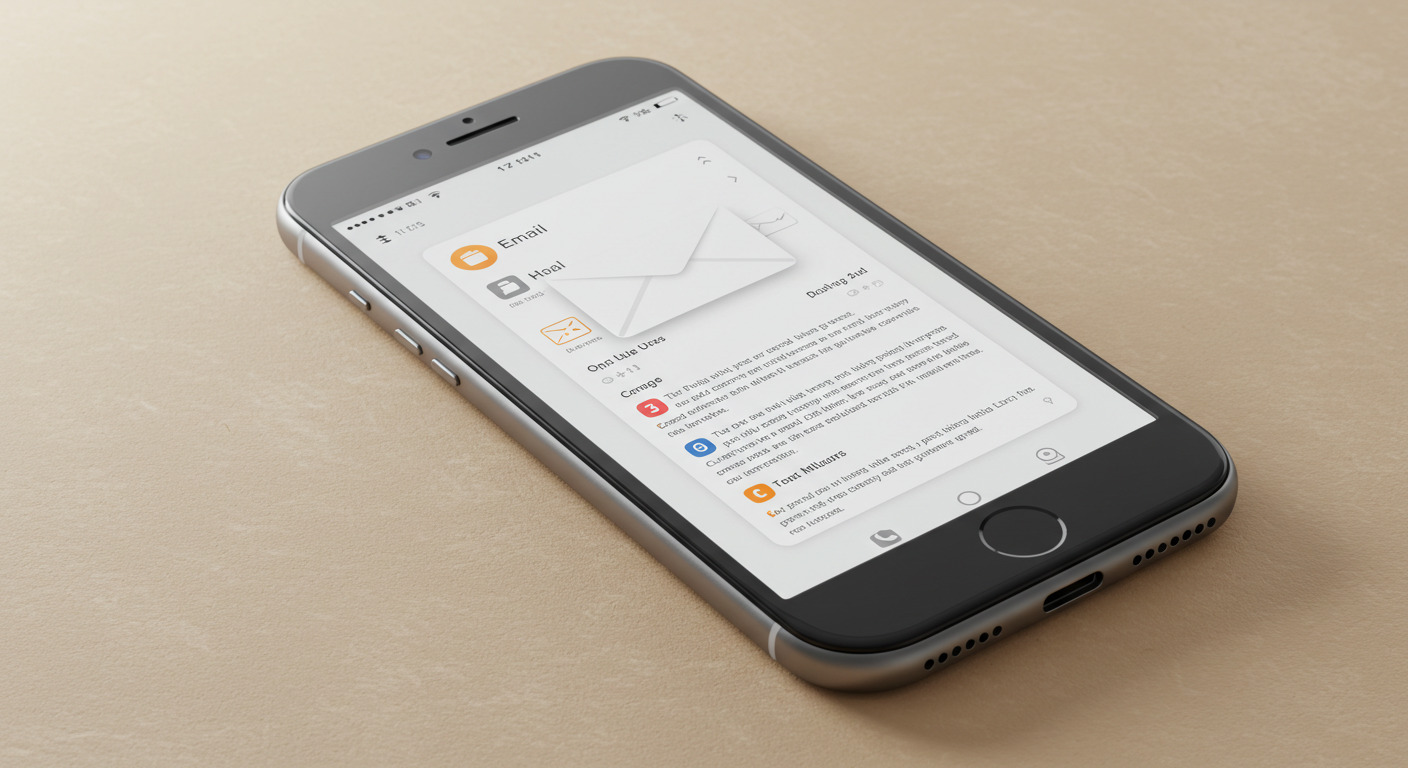TikTokには様々なエフェクトやARフィルターが用意されており、クリエイティブな動画が簡単に作れます。しかし、一部のユーザーから「ARフィルターを使おうとするとアプリがクラッシュして落ちてしまう」という声が上がっています。せっかく面白いフィルターがあっても、うまく使えないのは残念ですよね。そこで今回は、TikTokのARフィルター使用時に発生するクラッシュの原因と対処法をわかりやすく解説します。
1. ARフィルター使用時のよくある症状
- フィルターを選択した瞬間、画面が固まってアプリが落ちる
- 動画撮影を開始しようとすると強制終了する
- 特定のフィルターだけが正常に動かず、黒画面や真っ白な画面になる
2. 主な原因
2-1. デバイスの性能不足やメモリ不足
ARフィルターはカメラ映像にリアルタイムでエフェクトを重ねるため、スマホの処理負荷が大きくなります。メモリ(RAM)が小さい端末や古い機種だと、動作が追いつかずアプリが落ちる可能性があります。
2-2. アプリのバージョン不具合
TikTokのアップデート直後など、新機能の実装でバグが紛れ込み、ARフィルター使用時に強制終了するケースが報告されています。特定バージョンだけで多発することもあるため、アップデート情報を常にチェックしましょう。
2-3. キャッシュ過多やOSの不整合
長期間アプリを使い続けているとキャッシュ(一時データ)が溜まり、処理に影響が出る場合があります。また、OSとTikTokアプリのバージョンが合っていないと、AR機能をうまく読み込めずクラッシュが起こることがあります。
2-4. 特定フィルターの不具合
ユーザー作成のフィルターや新しいARエフェクトの中には、開発段階で不具合が残っているものも。一部フィルターだけ頻繁に落ちる場合、そのフィルター自体に問題がある可能性が高いです。
ポイント:他のフィルターは正常に動作するのに、特定のフィルターだけクラッシュする場合は、フィルター固有のバグを疑ってみましょう。
3. 対処法
3-1. アプリとOSを最新版にアップデート
- App Store / Google PlayからTikTokを最新バージョンへ
- スマホOS(iOS / Android)も最新化し、互換性の問題を回避
- アップデート後は一度端末を再起動してからアプリを立ち上げる
3-2. 不要なバックグラウンドアプリを終了
- AR処理は端末負荷が大きいので、他のアプリを終了しメモリを確保
- 定期的に再起動し、キャッシュや一時データをリセット
3-3. キャッシュクリア・再インストール
- Androidは「設定 → アプリ → TikTok → ストレージ → キャッシュを削除」
- iPhoneの場合は一度アプリをアンインストール→再インストールするとキャッシュが初期化
- キャッシュをクリアするとサインアウトされる場合があるので、ログイン情報を把握しておく
3-4. 別のARフィルターを試す
- 特定のフィルターだけ落ちるなら、他のフィルターで代用する
- 開発者やTikTokが不具合を修正するまで、使用を控えるのも手
3-5. 通信環境を見直す
- Wi-Fiが不安定ならモバイルデータ、またはその逆に切り替えてみる
- アップロードや読み込みに時間がかかる環境だと、AR処理がスムーズに行われない場合も
4. それでも直らないときは?
- 「ヘルプ&フィードバック」からアプリ内で不具合報告を行う
- Downdetectorなどの障害情報サイトで、同様の報告が出ていないかチェック
- ハイスペック端末で試してみて、クラッシュしないようなら端末性能の問題を疑う
まとめ
TikTokでARフィルターを使用した際のクラッシュは、デバイス性能の不足、アプリバージョンの不具合、キャッシュ過多などが主な原因として考えられます。まずはアプリとOSのバージョンを最新にし、キャッシュクリアやバックグラウンドアプリの終了などを徹底しましょう。特定のフィルターに問題がある場合は、開発側の修正を待つしかないケースもあります。
どうしても改善しない場合は、公式サポートに報告したり、より性能の高い端末での利用を検討してみてください。快適にARフィルターを使えるよう、ぜひ上記の対処法を試してみましょう。